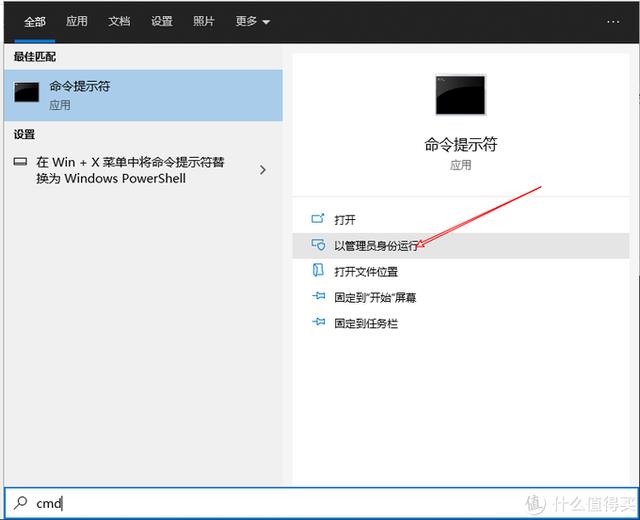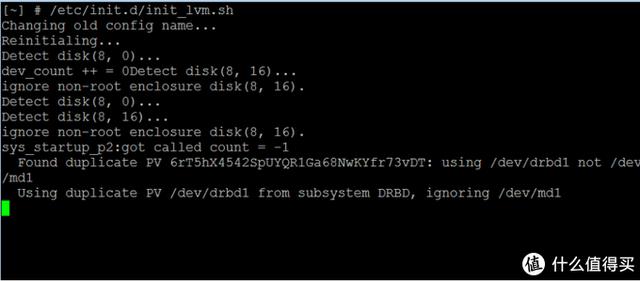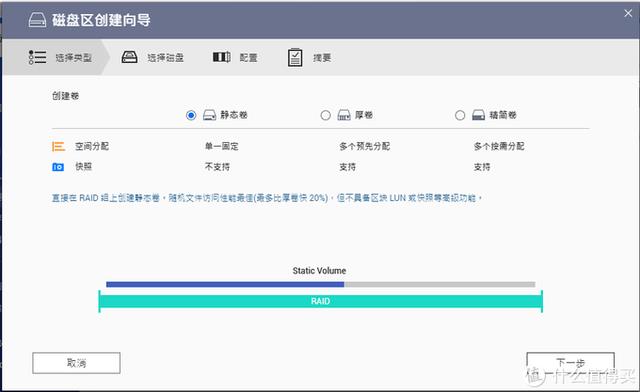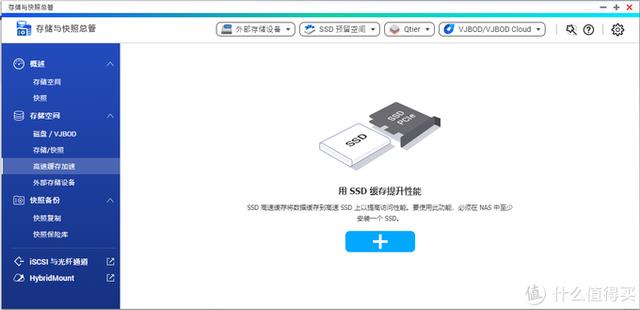360p2路由器无法降级
(360p1路由器固件降级)
这个内容来自@什么值得买APP,观点只代表作者本人 |作者:Looklike
创作说明这几年我发现了NAS越来越受欢迎,越来越多的玩家选择入坑NAS建立自己的私人服务器。NAS虽然它可以带来很多方便,但它的使用确实有一定的门槛,许多新玩家在安装和使用过程中或多或少会遇到这样或那样的问题。我也是威联通NAS用户发现,与其他产品相比,论坛等相关问题的答案仍然相对较少。这次,我们列出了一些安装和使用过程中可能使用的小知识、问题和解决方案,希望能为您提供方便!
创作态度希望大家能快速上手,帮助大家找到NAS解决疑难杂症的办法,很容易建立属于私人的小型服务器。
创作目录1.在同一局域网中Qfinder 无法搜索到NAS
2.常见系统安装故障
3.admin忘记或有密码admin但是密码不能登录
4.静态卷-存储池-卷的概念
5.Raid迁移
6.加速高速缓存
创作正文本文以威联通为基础TS-453D为例,解释上述应用的使用技巧。
TS-453D作为威联通威联通旗舰,作为4盘NAS,它的性能非常强大,处理器是 Intel Celeron J4125四核心2.0GHz处理器,DDR内存容量可扩展到84GB(两个SO-DIMM有两个插槽USB 3.2 Gen.1和3个USB 2.0和一个HDMI 2.0,支持4K 60hz视频输出。
有一个系列PCIe2.0插槽,玩家可弹性选择万兆网卡,M.2 SATA SSD、M.2 NVMe SSD、配置无线网卡、独立显卡等扩展卡。
有一个系列PCIe2.0插槽,玩家可弹性选择万兆网卡,M.2 SATA SSD、M.2 NVMe SSD、配置无线网卡、独立显卡等扩展卡。

我用的硬盘是希捷酷狼2T硬盘,为什么选这个盘子?设计为多用户环境和高工作负荷率, 健康管理、持续监控和用户报警功能使酷狼的可靠性评估良好,系统可扩展性也很好。
此外,从2020年9月1日起,希捷酷狼全产品线标配3年原厂数据救援服务。说白了,如果出了问题,希捷提供免费数据救援服务。只要出厂日期在2020年.1.1之后的盘子可以享受,希捷还会安排人员上门取货。我觉得希捷仍然充满信心,否则他不会提供这样的服务。

以下输入以下内容:1.在同一局域网中Qfinder 无法搜索到NASQfinder搜索到NAS,除了电脑 和 NAS 除同一局域网外,还需要同一网段(IP前三位数应相同,最好让电脑和NAS连接同一个交换机或路由器); 若有安装杀毒软件或防火墙,请先关闭杀毒软件和防火墙,如360等。此外,有可能某个程序占用了它Qfinder必要的8097 port可以使用此指令 :netstat -aon -b | find /i "8097" ,找到port 8097 对应的PID
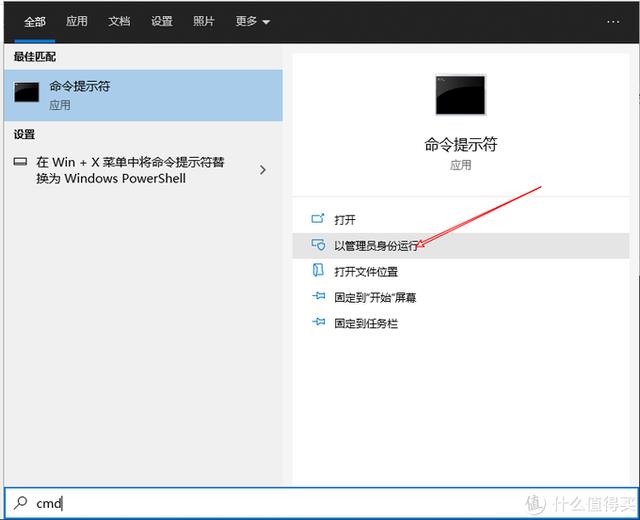
需要作为管理员运行cmd,在cmd复制-切换操作指令cmd-Ctrl v-回车后,可出现以下界面:

这里port 8097 对应的PID 是 9060然后打开任务,管理器,点击详细信息,找到9060对应的流程

找到占用port 8097的进程,关掉占用port 8097程序。因为我的电脑Qfinder 可正常搜索NAS 的所以 PID 9060 对应的程式 是 Qfinder 。如果仍然找不到,打开路由器DHCP、更换路由器或交换机,安装低版本Qfinder、试着用其他电脑看看是否可以Qfinder搜索到NAS,你可以试试。如果没有,可能会有问题。2.常见系统安装故障⑴ 浏览器通过IP 地址登录 NAS 之后页面是白色的,没有看到下一个按钮。2.常见系统安装故障⑴ 浏览器通过IP 地址登录 NAS 之后页面是白色的,没有看到下一个按钮。处理建议:谷歌或火狐浏览器的兼容性;如果浏览器有速度模式(如360浏览器),可以将当前浏览器切换为速度模式。⑵ 完成系统安装NAS重新启动后需提示初始安装处理建议:在电脑上安装一个putty软件,通过ssh 连接登录NAS ,下 dmesg 命令,看看硬盘是否有报告,I/O错了,如果抓到硬盘,I/O错误表明系统安装失败是由硬盘问题引起的,需要更换硬盘;新硬盘也有问题。[ 384.930259]Buffer I/O error on dev sda1,logical block 530116,async page read[ 384.937749]Buffer I/O error on dev sda1,logical block 530117,async page read[ 384.945238]Buffer I/O error on dev sda1,logical block 530118,async page read[ 384.952723]Buffer I/O error on dev sda1,logical block 530119,async page read[ 385.509891]Buffer I/O error on dev sdb1,async page read[ 385.517397]Buffer I/O error on dev sdb1,async page read[ 385.524898]Buffer I/O error on dev sdb1,async page read[ 385.532388]Buffer I/O error on dev sdb1,async page read⑶ 确定硬盘是好的,或者硬盘以前在电脑上使用过,完成系统安装NAS重新启动后需提示初始安装在电脑上安装一个putty软件,通过ssh 连接登录NAS ,下 fdisk -l 命令 ,发现硬盘的分区格式还是以前的NTFS格式,不是 NAS 所需要的 ext4/ext3 格式。处理建议:直接用命令删除硬盘上的分区,fdisk –d all /dev/sdx (慎用),看容量大小,就能知道哪个盘对应哪个//dev/sdx,删除后,关机NAS,取下硬盘,先无盘开机 ,启动后,热插回硬盘,开始安装系统;或者将硬盘带回计算机,计算机-管理-磁盘管理,删除硬盘上的所有分区,然后收回NAS,再次开始安装系统。3.admin忘记或有密码admin但是密码不能登录⑴ reset复位(3秒)每台机器后面都有一台reset孔,(用细铁丝/回形针或牙签)按3秒滴~,然后松开,将初始化admin密码, 设置默认密码和网络 ,其它设置不变。注:除保留所有数据外,长按10秒,NAS所有系统设置将重置⑵ reset 3秒 后 还是不能登录关机NAS ,拔下所有硬盘(按硬盘顺序标记),然后空开机(即不插入任何硬盘)开机完成后,用SSH工具登录NAS(默认密码)Windows 计算机可以安装在计算机上Putty SSH如果是,工具Mac,Mac上自带terminal SSH终端
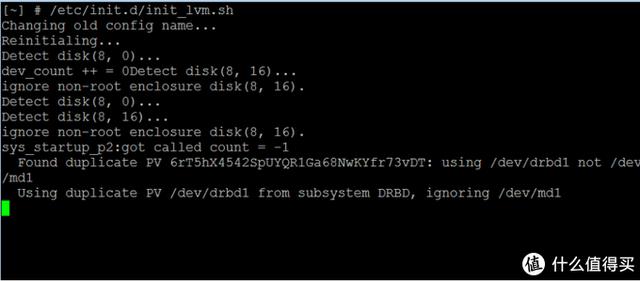
⑶ 热插上所有硬盘⑷ 执行挂载命令 /etc/init.d/init_lvm.sh

⑸ 执行复位 帐户档/密码档 命令注:这两个命令下去后,之前建立的所有其他账户都被清空了,只剩下admin账号了⑹ 重启NAS,重启完成后,可以使用默认账户密码登录。4.静态卷-存储池-卷的概念
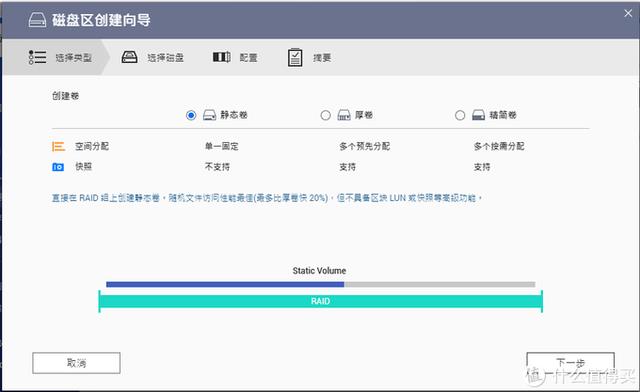
硬盘在NAS在中间,必须建立建立一个静态卷或存储池,也就是说,我们经常说,在卷上建立一个共享文件夹来存储数据之前,我们必须先做好磁盘分区。

4.静态卷-存储池-卷的概念硬盘在NAS在中间,必须建立建立一个静态卷或存储池,也就是说,我们经常说,在卷上建立一个共享文件夹来存储数据之前,我们必须先做好磁盘分区。⑴ 静态卷与存储池的区别(我们直接建立静态卷 还是要先建立存储池?)1. 静态卷的读写速度性能高于存储池。2. 静态卷只能有一组RAID,而且可以有多个存储池RAID组成。

3. 快照不能在静态卷上建立。如果需要快照,必须使用存储池,并预留快照空间。4.静态卷建立后,可以直接在静态卷上建立共享文件夹;存储池建立后,还需要在存储池上建立厚卷或精简卷,然后在厚卷或精简卷上建立共享文件夹。?考虑到未来容量扩张和快照需求,一般建议建立存储池⑵ 厚卷和精简卷的区别厚卷:这是预设选项,比静态卷慢5~10%左右,立即配置,VM建议使用这种格式,既灵活又有效精简卷:对比Static volume可弹性配置容量约为30%,建议纯存储厚卷: 可用空间=总空间-已配置规划空间

精简卷 : 可用空间=总空间-实际使用空间厚卷,配置空间不能用于其他地方,可用空间会立即减少,即使没有用完,也不能用作其他配置,如1T建立了5000个存储池G的厚卷,重建厚卷时,可用空间为1T-500G=500G比如1T建立了5000个存储池G精简卷,精简卷时,可用空间为1T。如果之前建立的500G精简卷已经放了1000G数据,然后次建立精简卷,可用空间为1T-100G=900G基于简单性和不复杂性,一般习惯性使用厚卷假如只想建一个厚卷,这里可以调到最大⑶ 简单区分三种卷类型
静态卷:随机文件访问性能最好,最多比厚卷快20%左右.推荐普通家用户或中小企业选择.厚卷:具有快照功能(主要目的是防止勒索病毒或恶意删除),方便调整卷容量.可选择常规用途.精简卷:精简卷根据需要使用空间,即只有在数据写入时才占用存储池空间.需要注意的是,基于文件不能在精简卷上创建LUN.(这种卷类型一般使用较少.相对静态卷和厚卷的优点不明显)5.Raid迁移注意:?为避免raid建议在迁移过程中发生事故,如停电、硬盘突然损坏等。raid 在迁移前备份数据。为避免raid建议在迁移过程中发生事故,如停电、硬盘突然损坏等。raid 在迁移前备份数据。

?raid迁移所选硬盘将初始化,因此必须反复确认所选硬盘数据不需要或完全是新的。?raid迁移只支持raid升级,不支持降级.例如,单盘情况可以迁移raid 1,raid 1可以迁移到raid5等,而raid 5不支持迁移raid1.单盘不能直接升级到raid 5.只能先迁移raid 然后迁移到raid 5。

?raid迁移所选单块硬盘容量不得低于当前raid单块硬盘在阵列中的最小容量。⑴ 打开控制台-存储和快照总管-存储空间-存储/快照,需要选择raid鼠标右键单击移动存储池或静态卷管理⑵ 打开新操作页面:管理-迁移
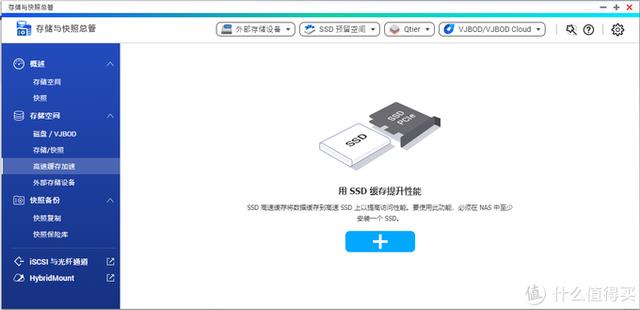
⑶ 在新的操作页面中选择迁移硬盘,然后应用(提示所选硬盘初始化并清除所选硬盘数据,原有卷或存储池




版权声明:本文内容由互联网用户自发贡献,该文观点与技术仅代表作者本人。本站仅提供信息存储空间服务,不拥有所有权,不承担相关法律责任。如发现本站有涉嫌侵权/违法违规的内容, 请发送邮件至 dio@foxmail.com 举报,一经查实,本站将立刻删除。